Uso de Digitalização WSD
Sobre a Digitalização WSD
Esta seção descreve como definir um computador para usar a função Dig. WSD. Para usar a função Dig. WSD, instale a máquina no computador.
É possível definir Dig. WSD em Digitalizar para Computador ou Digitalização remota através de uma rede.
Para usar o Scan WSD, o equipamento deve ser conectado a um computador com o seguinte instalado através de uma rede: Windows 10/Windows 8.1/Windows 8/Windows Vista/Windows 7/Windows Server 2012/Windows Server 2012 R2/Windows Server 2008/Windows Server 2008 R2
Verifique a conexão de rede antes de iniciar o procedimento abaixo.
Configuração para usar Digitalização WSD
Para usar a função Digitalizar Para o Computador (Digitalização WSD) e a função Digitalização Remota (Digitalização WSD) usando a conexão Digitalização WSD, siga o procedimento abaixo.
-
Pressione [Configurações do dispositivo] no painel de toque.
-
Pressione
 ou
ou  várias vezes para selecionar [Admin Setup (Config. de Administrador)].
várias vezes para selecionar [Admin Setup (Config. de Administrador)]. -
Digite o nome e a senha do administrador e clique em [OK (OK)].
O nome de usuário e a senha padrão de fábrica são, respectivamente, "admin" e "aaaaaa".
-
Pressione [Config. scanner].
-
Pressione [Config. Inic. WSD].
-
Verifique se [Dig. WSD] está configurado como [Ativar].
Memo
Pressionar [Dig. WSD] alterna entre [Ativar] e [Desativar].
-
Pressione [Voltar] até que a tela inicial seja exibida.
Instalação desta máquina como um dispositivo WSD em um computador
Instale esta máquina como um dispositivo de Digitalização WSD com um computador Windows que suporte Digitalização WSD para que você possa usar a função de Digitalização WSD.
Nota
-
Se um computador para Digitalização WSD reconhecer essa máquina e o endereço IP da máquina for alterado, será preciso registrar do início. Desinstale essa máquina e instale-a novamente.
-
Antes de iniciar essa instalação, verifique se a Pesquisa de rede está ativada.
No [Painel de controle], clique em [Rede e Internet] > [Rede e centro de compartilhamento] > [Alterar configurações de compartilhamento avançadas], selecione [Ativar descoberta de rede] em [Descoberta de rede] e clique em [Salvar alterações].
Memo
Você pode registrar até 50 computadores nessa máquina.
Instalação dessa máquina em um computador
-
Selecione [Computer (Computador)] no menu [Start (Iniciar)] e selecione [Network (Rede)].
Os dispositivos conectados à rede são exibidos.
-
Clique com o botão direito do mouse no ícone MC873 em [Dispositivos Multifunções] e selecione [Instalar].
Se for exibida a caixa de diálogo [Controle de Conta do Usuário], clique em [Sim].
-
Quando a mensagem no balão for exibida para informar que a instalação está completa na barra de tarefas, clique no balão para verificar os detalhes e clique em [x (Fechar)].
Verifique a instalação do dispositivo na máquina como se segue.
Verificando se a máquina está conectada a um computador
-
Pressione [Digit.] ou
 no botão (DIGITALIZAR).
no botão (DIGITALIZAR). -
Pressione [Digitalização para Computador].
-
Pressione [Selecione Um PC de Conexão].
-
Pressione [Da Dig. WSD].
-
Verifique se um computador é exibido nessa máquina como um destino de conexão da Digitalização WSD.
Configuração de uma posição de encadernação para digitalização duplex
Para configurar uma posição de encadernação para digitalização duplex com Digitalização para Computador e Digitalização Remota via Dig. WSD, siga o procedimento abaixo.
-
Pressione [Configurações do dispositivo] no painel de toque.
-
Pressione
 ou
ou  várias vezes para selecionar [Admin Setup (Config. de Administrador)].
várias vezes para selecionar [Admin Setup (Config. de Administrador)]. -
Digite o nome e a senha do administrador e clique em [OK (OK)].
O nome de usuário e a senha padrão de fábrica são, respectivamente, "admin" e "aaaaaa".
-
Pressione [Config. scanner].
-
Pressione [Config. Inic. WSD].
-
Pressione [Encadernação].
-
Selecione uma posição de encadernação.
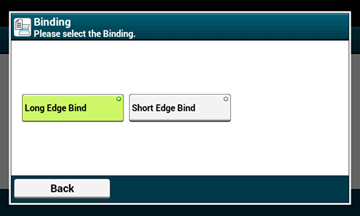
-
Pressione [Voltar] até que a tela inicial seja exibida.

